怎么压缩手机照片苹果
日期: 来源:玉竹安卓网
怎么压缩手机照片苹果,如今手机成为了我们生活中不可或缺的一部分,而其中的照片更是记录着我们美好时刻的见证,随着手机拍照功能的不断提升,照片的分辨率也日益增大,导致手机存储空间不断被占用。为了解决这一问题,苹果手机提供了简便有效的图片压缩方法,让我们能够轻松压缩照片的大小,释放更多的存储空间。究竟怎样才能压缩手机照片呢?接下来我们将一一探讨。
苹果手机图片压缩方法
具体步骤:
1.选择一张要压缩的图片
进入苹果手机照片页面后,选择并点击一张要进行压缩的图片。
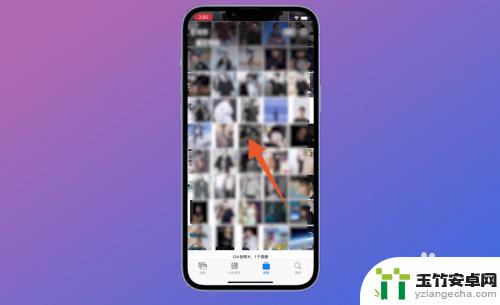
2.点击分享图标
打开照片页面后,点击左下角的【分享图标】选项。

3.点击存储到“文件”
在跳转的新页面中,找到并点击【存储到“文件”】。

4.点击存储
进入存储页面后,选择并点击要保存的路径。选择完成后点击右上角的【存储】。
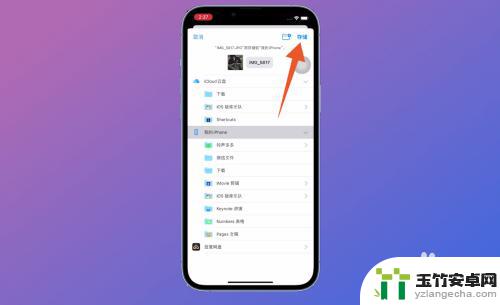
5.进入文件夹
存储成功后进入苹果手机文件中,在文件中找到刚才另存为的文件夹。

6.长按图片
进入文件夹页面后,长按刚才进行存储的照片。
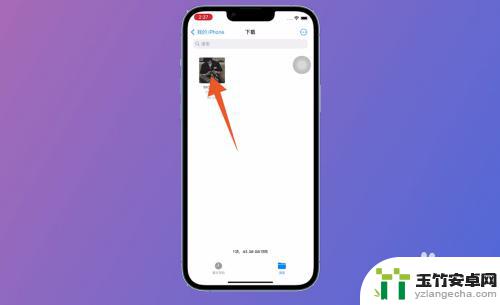
7.点击压缩即可
在弹出的新窗口页面中,选择并点击【压缩】就可以了。

以上就是关于如何压缩苹果手机照片的所有内容,如果有遇到相同情况的用户,可以按照小编的方法来解决。














